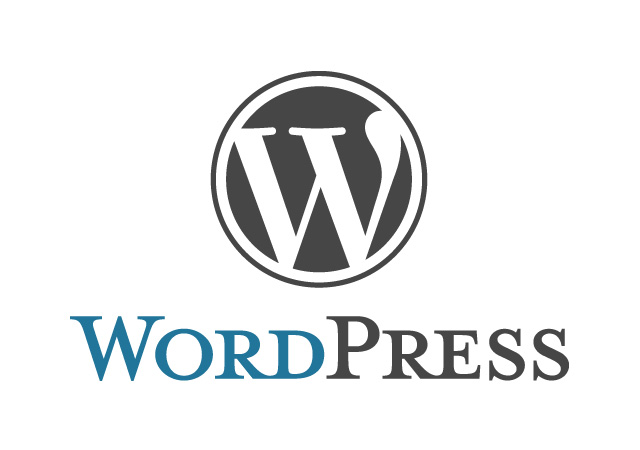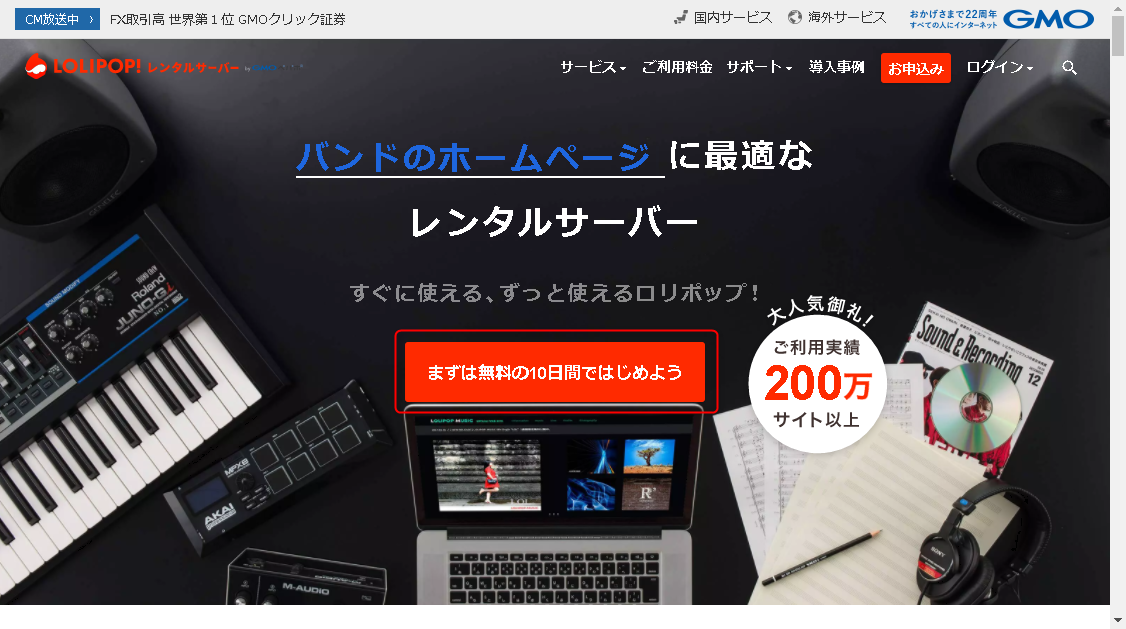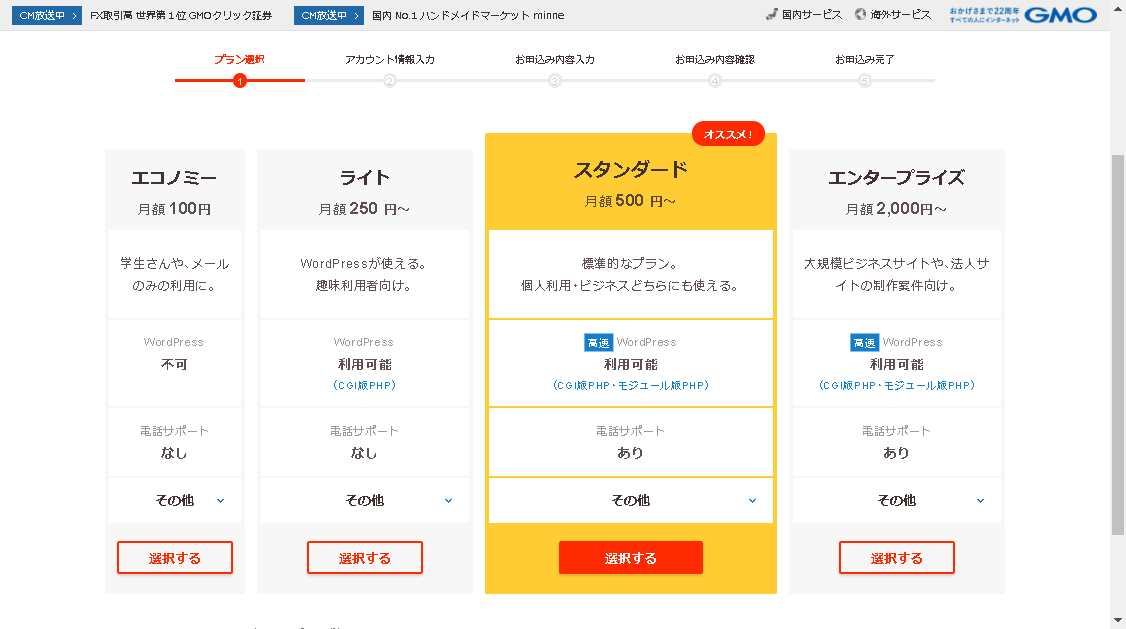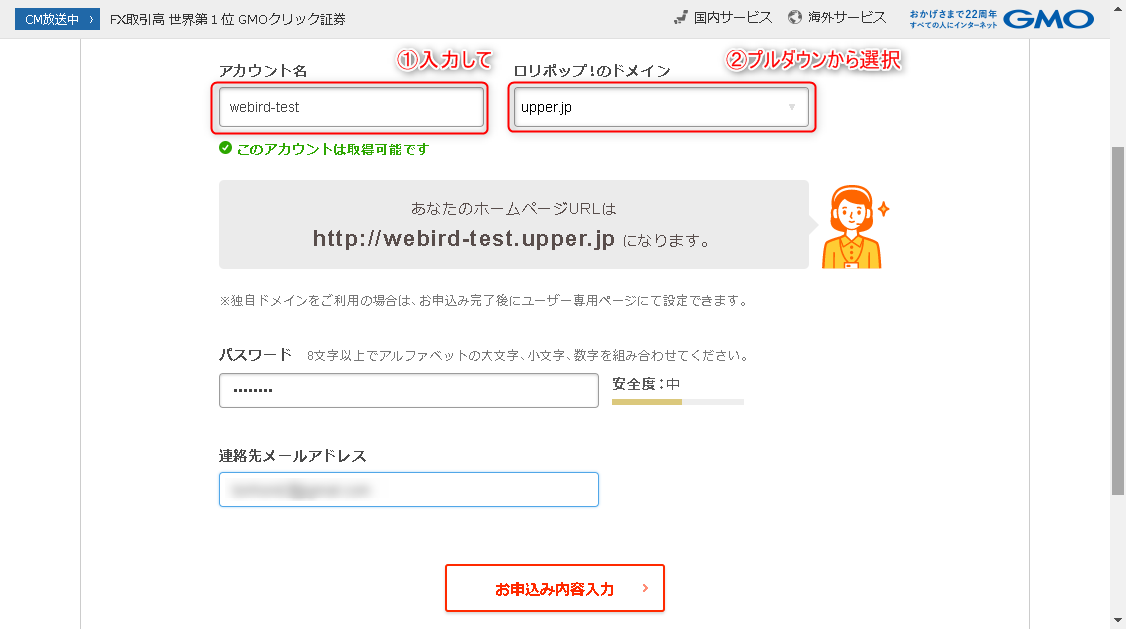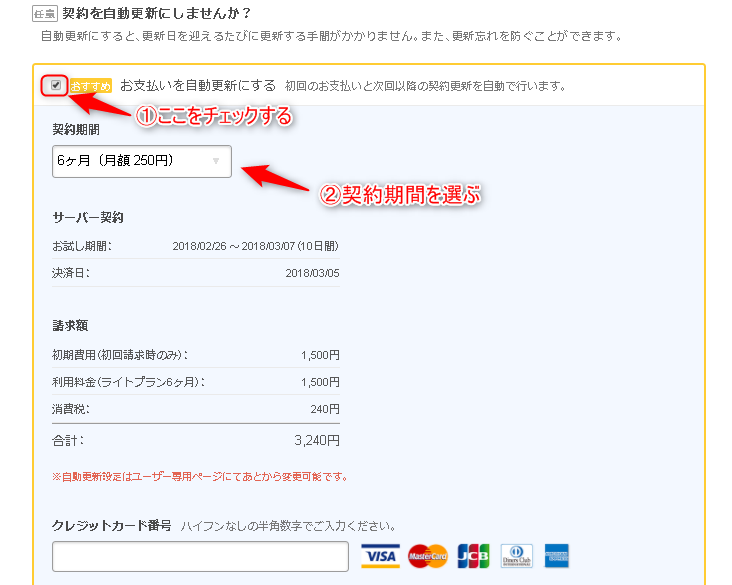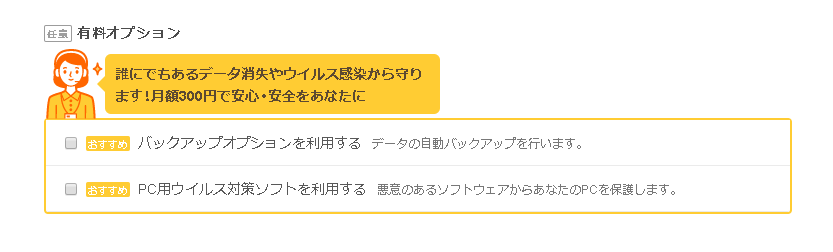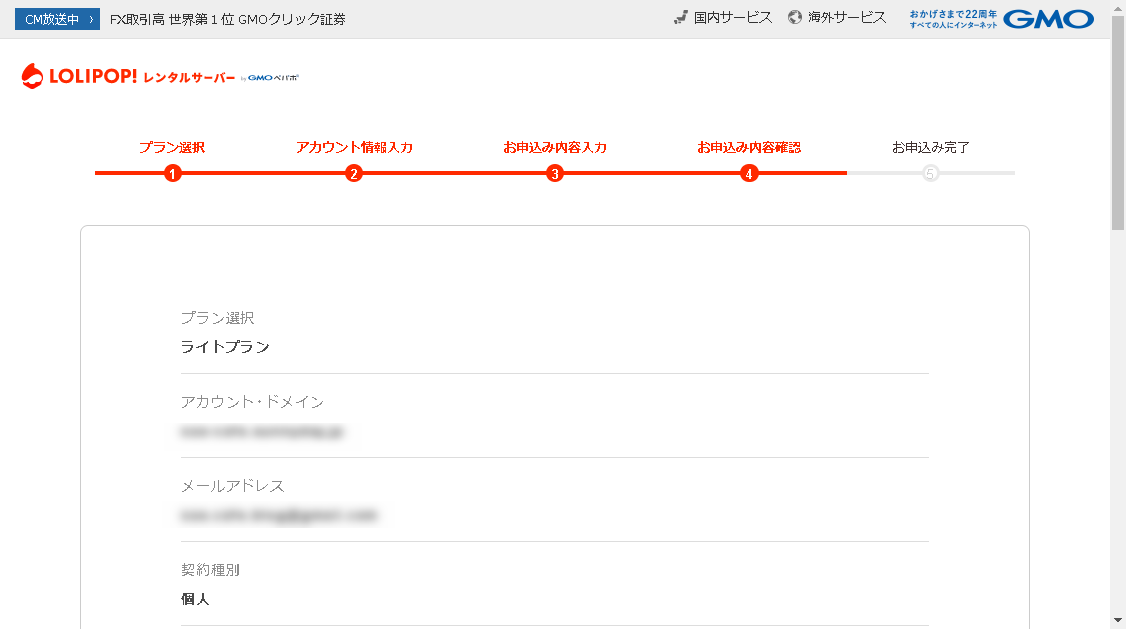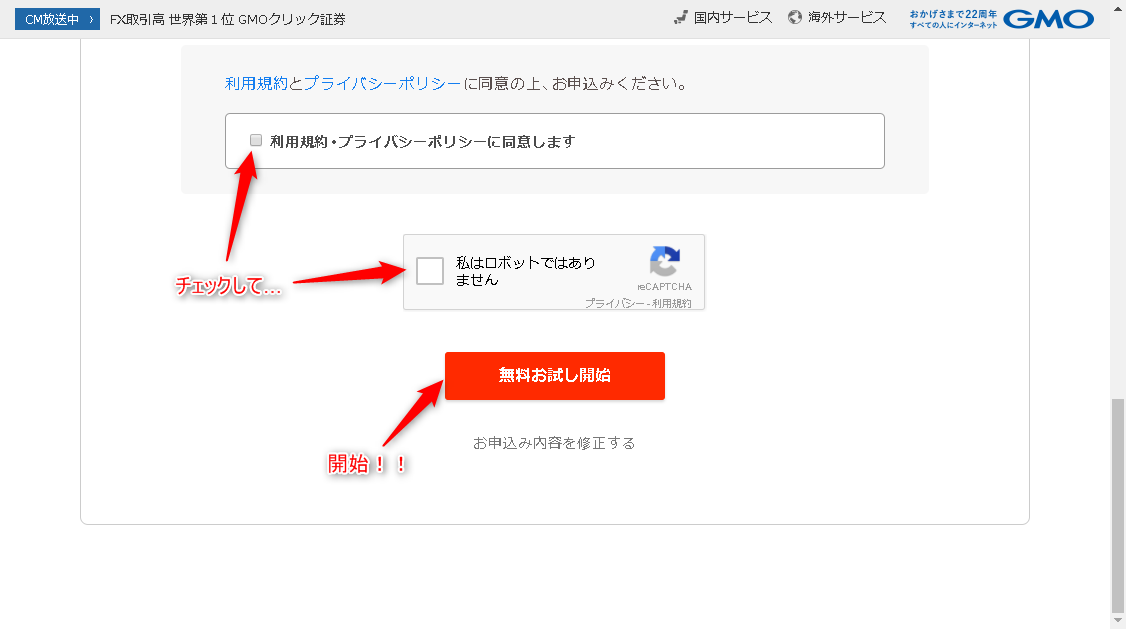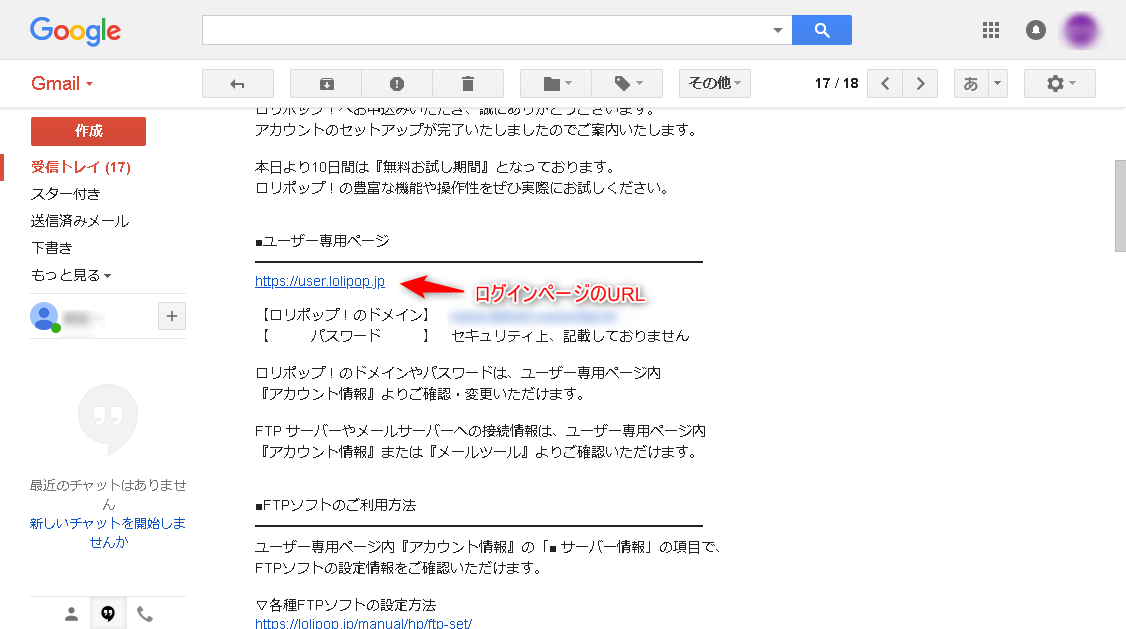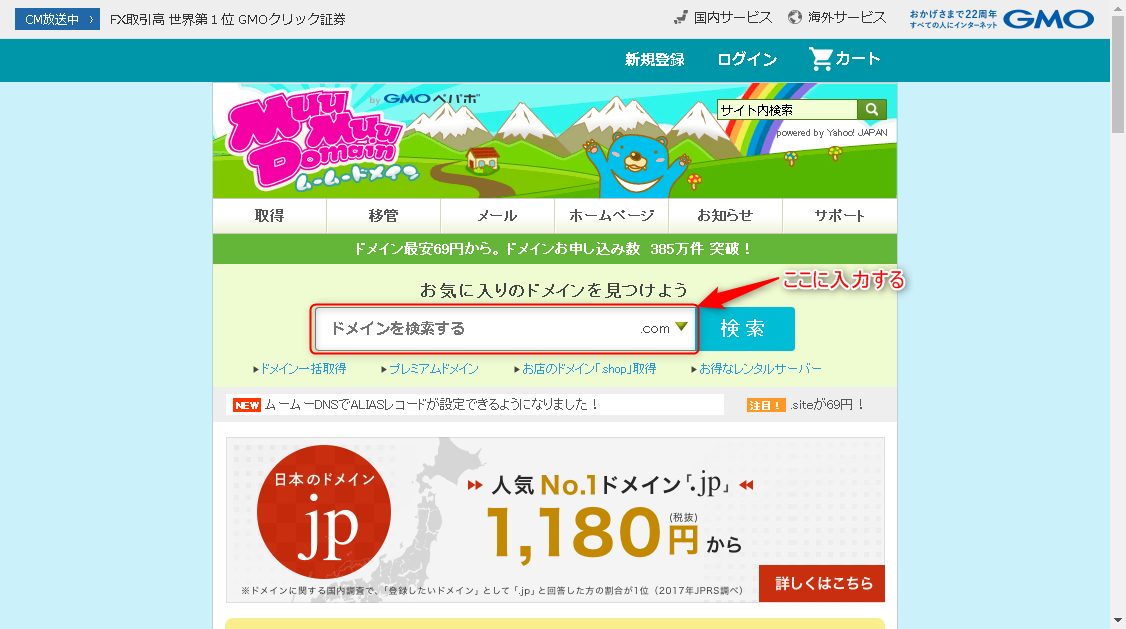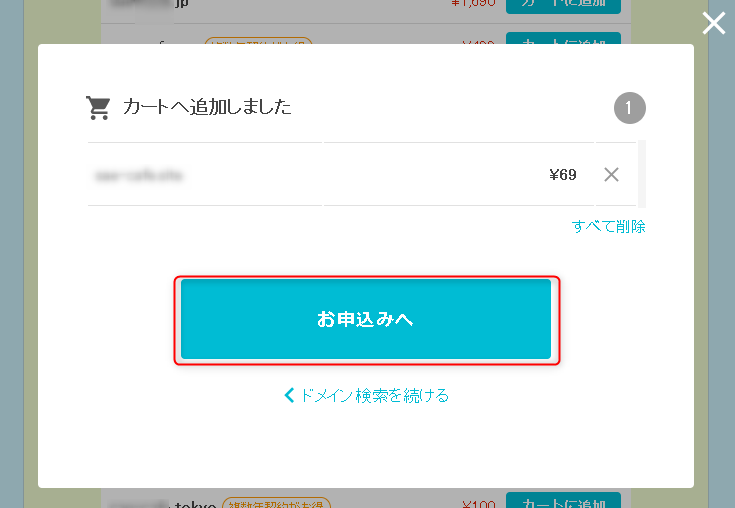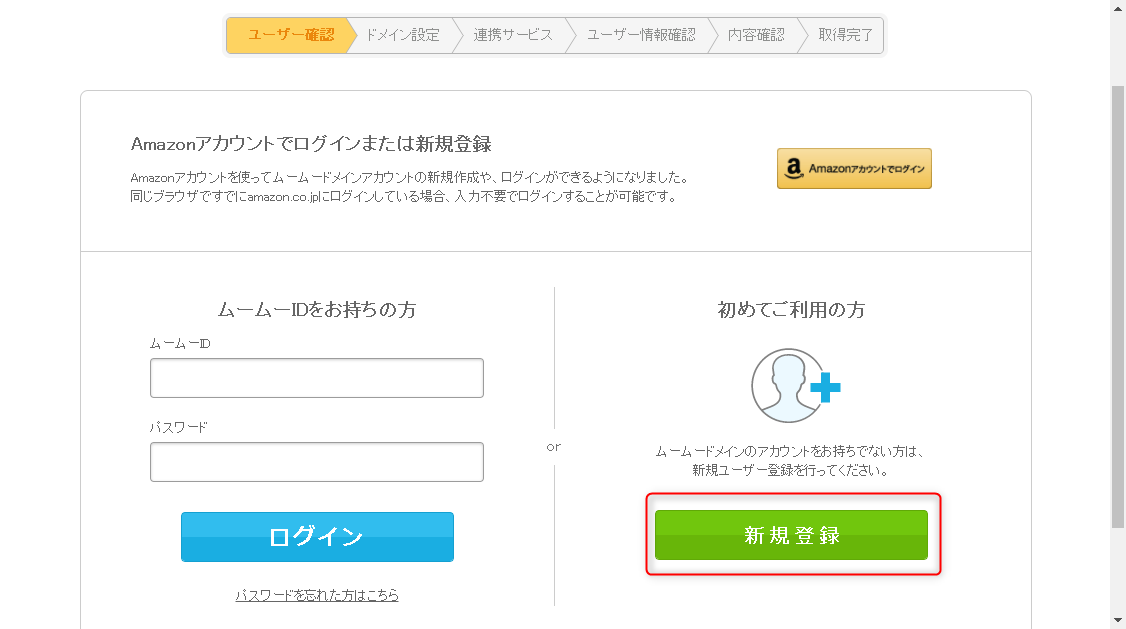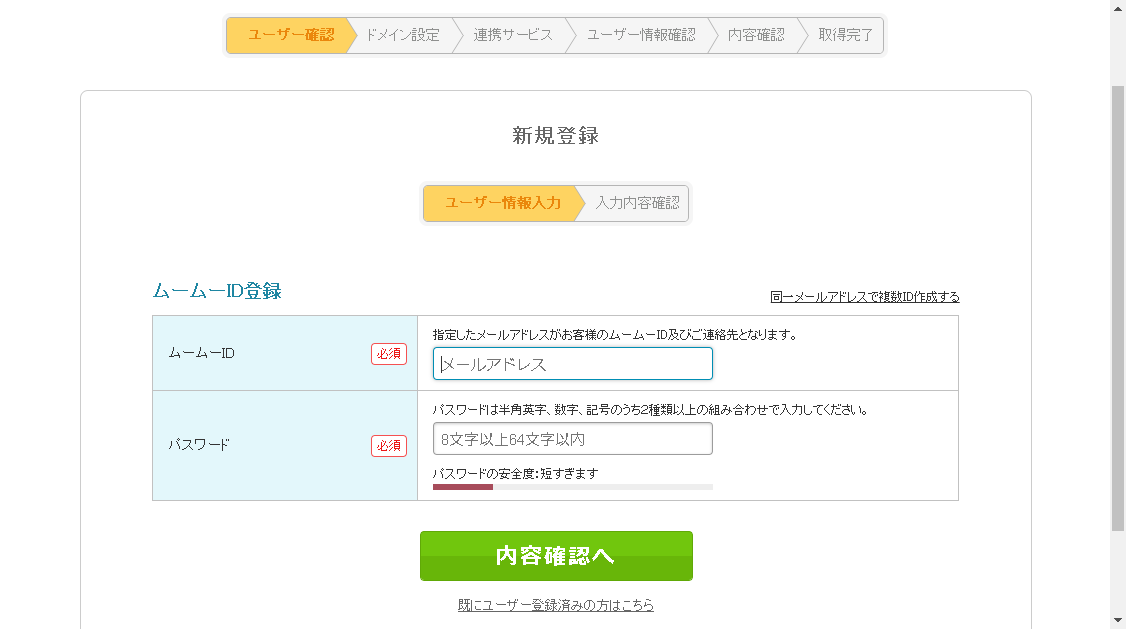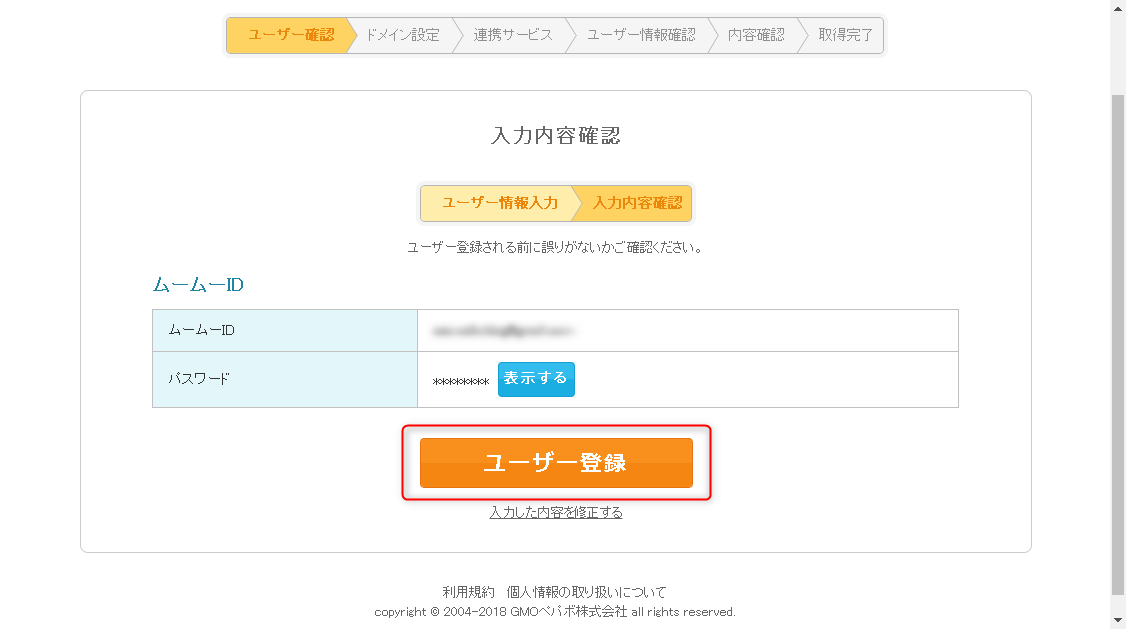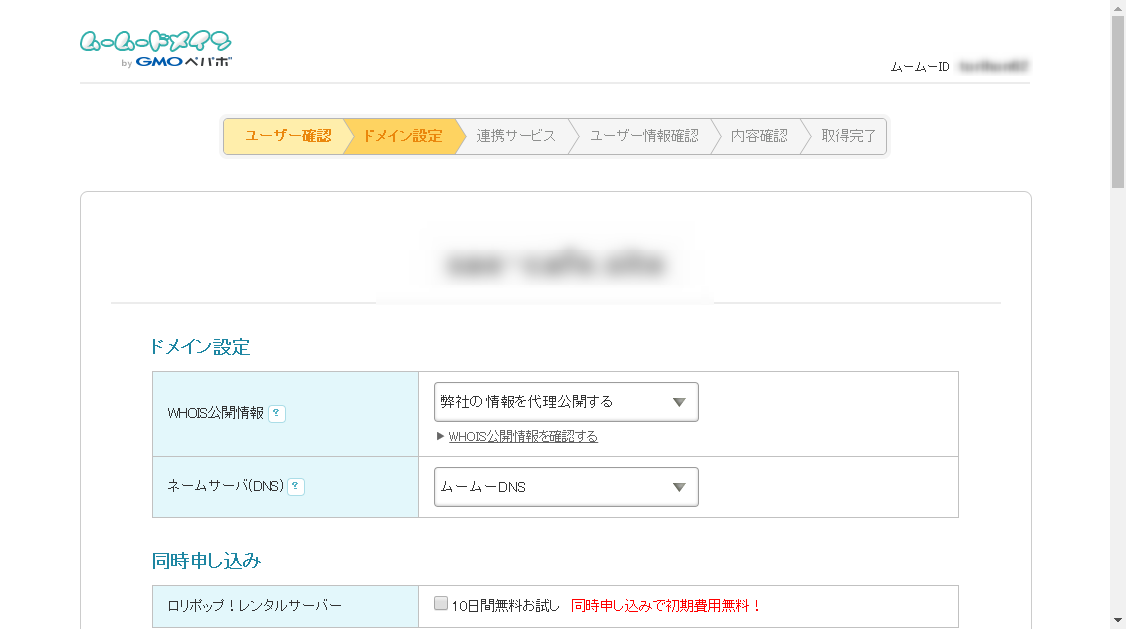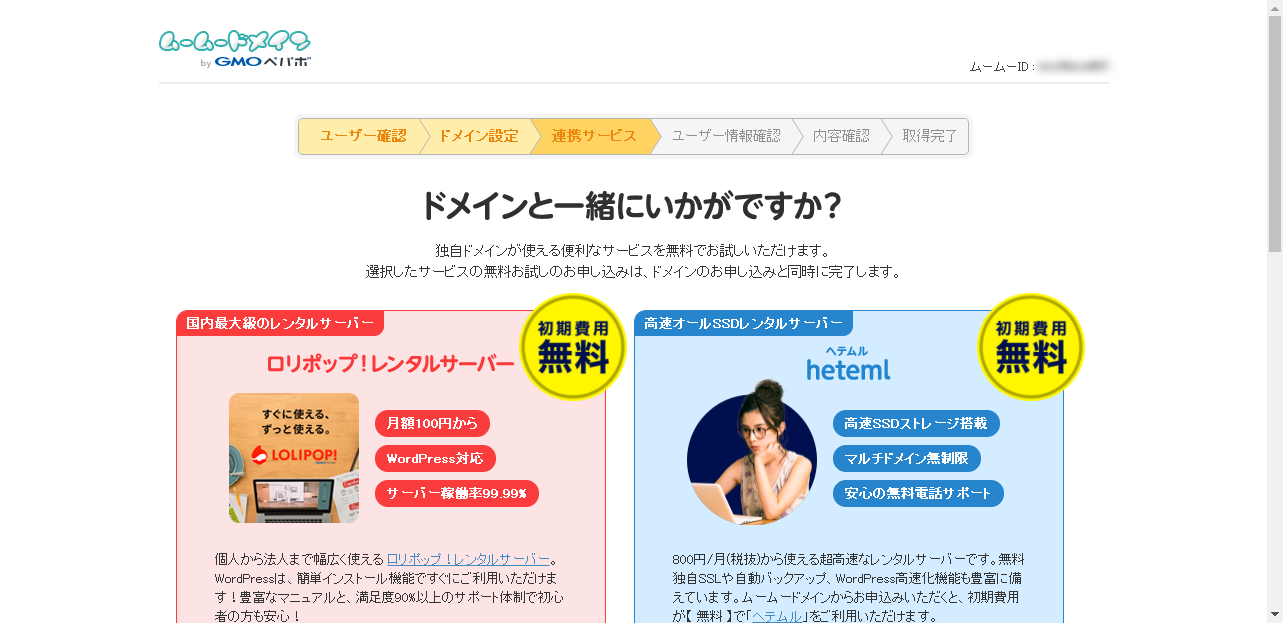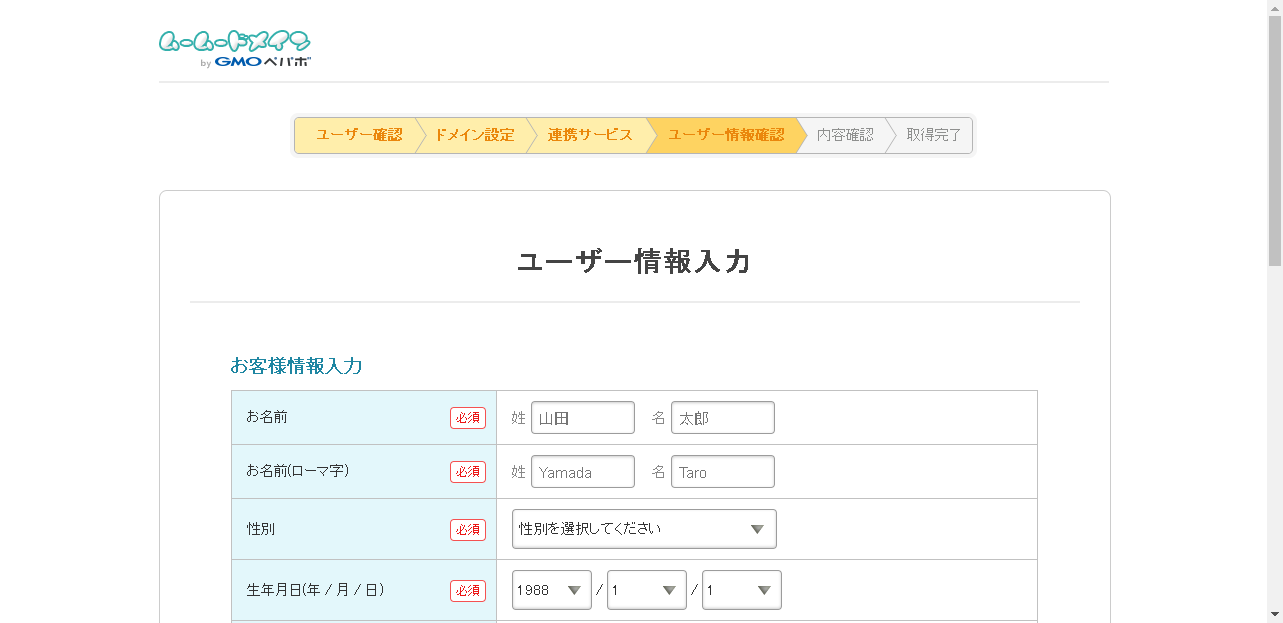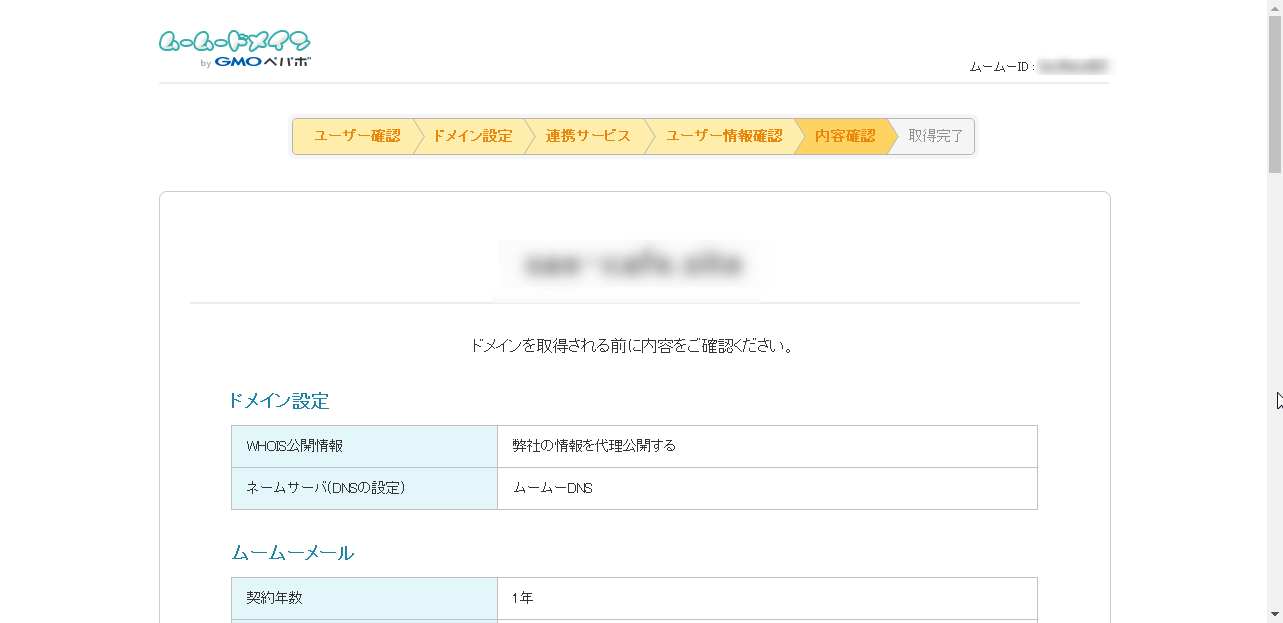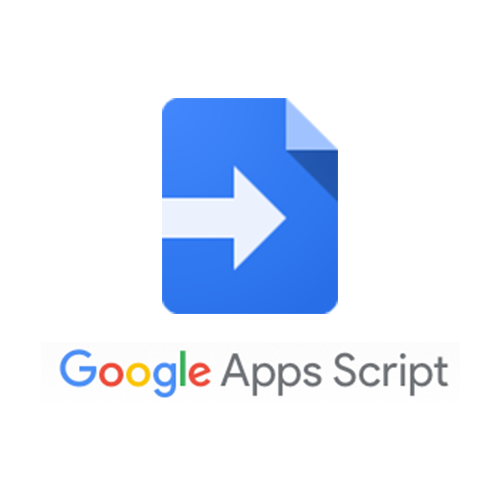Googleアドセンスで広告収入を得たい場合は、新規申し込みの際にはサブドメインではなく、○○○.comのような独自ドメインでしか申請を行うことができません。
WordPress.comでもWordpress作って、独自ドメインも設定できますが、、、レンタルサーバーを借りた方が安くできますし、その上で10倍弱のストレージが手に入るので、こちらの方がおすすめです。
今回は、レンタルサーバーとして「ロリポップ」、独自ドメインの取得先として「ムームードメイン」を利用して、独自ドメインでWordpressを開設する方法を書いていきたいと思います。
用意するもの
ネットにつながったパソコンをご用意ください。スマホよりもパソコン推奨です。(ムームードメインがパソコンの表示でないと安いプランが出てこないみたいですので、、、)
ロリポップの契約
まずはロリポップの契約を行います。
① ロリポップのトップページにアクセスし、申請フォームへ進む
ロリポップのトップページは以下のURLとなります。

アクセスすると、以下のような画面が表示されますので、ど真ん中にあるボタンから申請フォームへ進みます。
② プランを選択する
個人利用でしたら、ライトかスタンダードが選択肢になってくるかと思います。個人利用であれば、ライトで十分と思います。
余談ですが、ロリポップは上位プランへの変更のみ可能です。が、変更中はサイトが止まってしまうので、プランは最初から決めておいた方がいいと思います。https://lolipop.jp/support/faq/cont/000772/
③ アカウント名とパスワードの入力
ここでアカウントを入力すると、「あなたのホームページURLはhttp://○○○.xxx.jpになります」と表示されますが、後々ホームページのアドレスを独自ドメインにする設定を行うので、適当に入力して大丈夫です。
ですが、今後ロリポップのログインページに入るときに必要な情報となるので、覚えられるものを入力しましょう。パスワードももちろん覚えておいてください。
④個人情報の入力
その後は、画面に従って個人情報を入力していきます。
わからなさそうなポイントは以下の3つです。
1. サーバー移行ですか?
新規登録の場合は移行ではないので、「いいえ、サーバー移行ではありません」のままで大丈夫です。
2. 契約を自動更新にしませんか?
契約を6ヶ月単位以上の自動更新にすると、価格が少し安くなります。特に理由が無ければ、6ヶ月単位にしておくといいと思います。
3. 有料オプション
特につけなくても大丈夫かと思います。
⑤ 申し込み内容の確認
確認して問題が無ければ、一番下のボタンから、ロリポップの契約を開始しましょう。
⑥ 申し込み完了メールの確認
⑤までの手順を終えると、記入したメールアドレスに以下のような申し込み完了通知が来ると思います。
このメールが来ていれば、ロリポップの契約は完了です。次はムームードメインですね!
ムームードメインの契約
次は独自ドメインをムームードメインで取得しましょう。ここで入力したURLが、ブログのURLとなります。
① トップページにアクセス
ムームードメインのトップページは以下のURLとなります。

② 自分が使いたいドメインが使えるかどうかチェックする
トップページの検索窓に自分が使いたいドメインを入力し、使えるかどうかをチェックします。
値段が表示されれば使えることになります。(パソコンでアクセスした方が、どうやら安い値段のものが表示されるようですね。。。)
ちなみに、この値段は月額料金です。
③ ドメインをカートに追加
気に入った名前で、値段も納得したら、そのドメインの横にある「カートに追加」を押しましょう。
そうすると、以下のような画面が出てくるので、申し込みに進みます。
④ ユーザー確認
初めて利用される方は、新規登録に進みましょう。
⑤ メールアドレスとパスワードの入力
ここは覚えられるものを入力して次に進みましょう。
⑥ ユーザー登録を完了する
オレンジ色のボタンをぽちっと押しましょう。
⑦ ドメイン設定
以下のように設定します。
- WHOIS公開情報:弊社の情報を代理公開する
- ネームサーバー(DNS):ムームーDNS
- ロリポップ!レンタルサーバー:チェックしない
- ムームーメール:チェックしない
- お支払い:お支払い情報を適宜入力する
- 自動更新設定:チェックしたままにする(この方が契約が自動更新されるので便利です)
※ ロリポップは先ほど契約したのでチェックしません
⑧ 連携サービス
無視して次のステップへ行きましょう。
⑨ ユーザー情報入力
適宜入力しましょう。わからなさそうなところはないと思います。
⑩ 入力内容確認
入力した内容が問題なければ、申し込みをおこなってください。
以上の手順でムームードメインの登録は完了です。完了通知メールが届くはずです。
まとめ
ここまでで、契約関係の手続きは終了です。次回は、取得したドメインを設定して、独自ドメインでブログを見られるように設定するところをご説明したいと思います。
広告収入を得られるまでの道のりは遠いですが・・・ここが最初の関門ですので、頑張っていきましょう!